Spielzeugschienen-System aus dem 3D Drucker
[ in Bearbeitung ]
- ✅ Schienen -> Cults3D
- ⏳ Fahrzeuge
- ⏳ Steuerung
Origin Main-Repository: ionivation.com
Backup-Repository: GitHub

Automatisierung – Robotik – Programmierung – CAD/ CAM 3D
Just another art of coding, construction and technology
Sonstiges da nicht in die aktuelle Menüstruktur hineinpasst.
[ in Bearbeitung ]
Origin Main-Repository: ionivation.com
Backup-Repository: GitHub
Okular ist ein vielseitiger Dokumentenbetrachter, der als freie Software unter der GNU General Public License (GPL) veröffentlicht wird. Er ist Teil der KDE Applications 5. [Quelle]
Die offizielle Seite mit weiteren Informationen findest du hier.
Ich nutze den Okular PDF-Reader unter KDE sehr gerne und wollte ihn auch unter Windows verwenden. Doch leider führt die offizielle Empfehlung meist nur zum Microsoft Store, wo oft eine ältere Version bereitgestellt wird.
Nach etwas Recherche bin ich auf GitHub fündig geworden. Dort sind in einigen .yaml-Dateien direkte Download-Links zu aktuelleren Versionen zu finden.
Hier geht’s zur Quelle auf GitHub
Falls du Okular ohne den Umweg über den Microsoft Store installieren möchtest, findest du hier aktuelle, direkt nutzbare Windows-Builds:
https://cdn.kde.org/ci-builds/graphics/okular/
Solltest du Okular oder eine andere App über den Microsoft Store installiert haben, kann es schwieriger sein, sie wieder vollständig loszuwerden. Die einfachste Methode ist die Windows CLI (Command Line Interface).
winget uninstall okularFalls mehrere Versionen von Okular oder ähnliche Pakete installiert sind, kann es notwendig sein, die genaue Bezeichnung der App anzugeben.
pyUpload ist eine leistungsstarke und zugleich minimalistische Lösung für den sicheren Datei-Upload über HTTPS.
Ideal für Privatnutzer, Unternehmen oder Teams, die Dateien schnell und geschützt zwischen Geräten austauschen möchten – ohne USB-Kabel, Apps oder komplizierte Setups.
Nach dem Start scannst du einfach den automatisch generierten QR-Code mit deinem Smartphone und lädst deine Dateien direkt über die Weboberfläche hoch.
Alle hochgeladenen Dateien werden strukturiert in separaten Verzeichnissen pro Gerät gespeichert.
Zusätzlich erzeugt pyUpload bei Bedarf ein selbstsigniertes SSL-Zertifikat, um deine Übertragungen verschlüsselt und zuverlässig abzusichern.
Es gibt drei Wege, pyUpload zu nutzen:
Stelle sicher, dass Python 3 installiert ist.
Installiere alle Abhängigkeiten:
pip install -r requirements.txt
Starte den Server:
python pyUpload.py
Konsolenmodus (ohne GUI):
python pyUpload.py --nogui
Lade die neueste pyUpload.zip von GitHub herunter.
Entpacke die ZIP-Datei.
Starte die pyUpload.exe.
Optional: Konsolenmodus starten:
pyUpload.exe --nogui
Hilfe und Optionen aufrufen:
pyUpload.exe --help
install.bat per Doppelklick.start.bat. Standardmäßig öffnet sich die GUI mit QR-Code.Nach dem Start erreichst du den Server über:
https://<server-ip>:4443
Bei GUI-Start erscheint ein QR-Code, der die Verbindungsadresse enthält – ideal für Smartphone-Zugriff.
Da pyUpload ein selbstsigniertes Zertifikat nutzt, zeigt dein Browser beim ersten Zugriff eine Warnung an.
Du kannst:
cert.pem und key.pem) einbinden, um Warnungen dauerhaft zu vermeiden.logs/-Verzeichnis).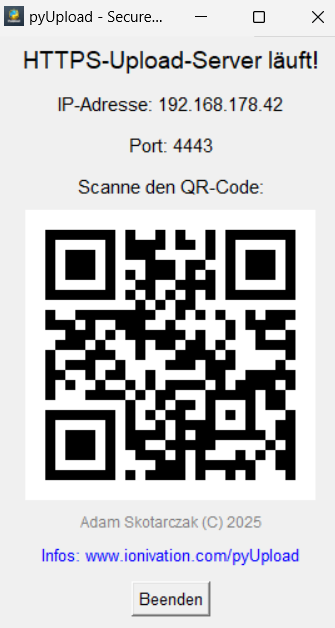
Hinweis:
Alle Codeblöcke und Befehle sind jetzt standardkonform und sauber getrennt. Kein überflüssiges HTML mehr, perfekt für WordPress-Seiten oder GitHub-Projekte.
Dem dem GRand Unified Bootloader (GRUB) auf den Grund gehen und das Booten eines Rechners verstehen sowie nach belieben ändern. Man kann sich jetzt durch etliche Konfigurationsdateien wälzen, oder einfach den grub-customizer verwenden:
sudo apt-get install grub-customizer
Bis ich das Tutorial fertig habe, gibt es vorerst diese Videos.
Erste Version: 2024-04-29 11:07:07 Monday Letzte Änderung: 2024-04-29 11:07:09 Monday
2024-04-29 Kleine Änderungen und Anpassungen am Impressum https://www.ionivation.com/impressum/
2024-04-27 Neuen Beitrag zum 3D-Drucker von Elegoo erstellt https://www.ionivation.com/elegoo-neptune-4-pro/
Dies ist keine Werbung sondern mein persönlicher Erfahrungsbericht und Notitzblock zum Gerät. Ich habe das Gerät selbst zum Vollpreis erworben und nutze es auch privat.
Bei den ersten Druckversuchen hat sich das Produkt stets von der Druckplatte gelöst. Es waren einige kleine Schritte notwendig um dies zu verhindern.
Das wichtigste jedoch, war die richtigen Temperaturen zum richtigen Zeitpunkt einzusetzen. Seitdem gab es nie wieder Probleme. Verwende bei dem Elegoo für PLA 75°C auf den ersten 0,75 mm ohne Lüftung. Maximale Gschwindigkeit 40 mm/s für die erste Ebene. Erst danach geht es auf 60°C runter und die Lüftung wird eingeschaltet und normal gedruckt.
Viel zu sehr unterschätzt wird der Z-Offset! Ich konnte es nicht glauben und habe es am Anfang auf die leichte Schulter genommen. Irgendwann aber habe ich fast einen ganzen Tag gebraucht und habe heute Drucke die man fast gar nicht mehr als 3D-Druck erkennt. Insgesamt liegt der Z-Offset bei mir ganze -1.110mm. Das obwohl ich mit einem Blatt Papier kalibiert und anschliessend noch die automatische Kalibrierung durchgeführt habe. Glaube mir, das macht so viel aus. Selbst 0,005 mm rauf oder runter lassen sich sofort am Druckbild erkennen.
[folgt wenn es mal notwendig ist]
Unbedingt zu empfehlen! Ich habe mir am anfang eine günstige bei Amazon gekauft wo die Abmessungen passten, später aber selbst eine gebaut und dazu auch entsprechende Verbinder etc. konstruiert.
Letzte Änderung: 2023-05-06 12:19:15 Saturday
Du suchst eine deutschsprachige Conan Exiles Community mit eigenem 24/4 Gameserver? Hier bist Du genau richtig!
Sever (IP/ Host): local.ionivation.comPort: 27005
Server Name: GER RP-PvP Langzeitservercluster Exiled Lands (gamingblogs.de)
Passwort: -kein Passwort erforderlich-
Gehostet bei gamingblogs.de im Strato Rechenzentrum
PvP nur als Event mit vorheriger Ankündigung zu festgelegten Zeiten.
[ detailierte Regeln folgen ]
YouTube ist im Grunde eine feine Sache, Videos anschauen, Hörbücher hören oder sich einfach berieseln lassen. Praktisch wäre es, wenn YouTube von sich aus einen direkten Download von Medien zulassen würde. Im grundegenommen verstößt ein Download gegen die Nutzungsbedingungen von YouTube, aber gegen eine Privatkopie zur eigenen Nutzung sollte dem nichts entgegenstehen.
Es folgt eine kurze Liste von Internetseiten, mit deren Hilde doch ein Download ohne Vorkenntnisse möglich ist. Du solltest allerdings darauf achten, dass Du direkt auf der Internetseite herunterlädst und NICHT eins der Plugins installierst, die dort angeboten werden.
Unseren Gaming Community Teamspeak findest Du hier: ts3server://local.ionivation.com
Entweder Du klickst direkt auf den Link und es wird Dein Teamspeak-Client gestarten und automatisch verbunden, alternativ verwendest Du den Host local.ionivation.com zum verbinden wie gewohnt. Du benötigst KEIN Passwort und Port kannst Du weglassen da Standart.